Pengguna PC lebih bergantung berbanding sebelum ini pada akses kepada mikrofon dan kamera. Lagipun, apl seperti Zoom dan Microsoft Teams memberi kami pintu masuk untuk bekerja dari rumah. Mereka juga menjadikannya lebih mudah berbanding sebelum ini untuk terus berhubung dengan keluarga dan rakan yang jauh.
Walau bagaimanapun, apl ini hanya sebaik perkakasan yang anda gunakan. Anda mungkin perlu melaraskan tetapan mikrofon anda untuk persekitaran anda dan menyediakannya untuk bercakap dengan rakan, keluarga dan rakan sekerja.
Untuk memudahkannya, Windows 11 menyertakan alat terbina dalam untuk membantu anda menguji mikrofon anda. Jika anda tidak pasti caranya, berikut ialah cara untuk menguji mikrofon pada PC Windows 11.
Cara Menyediakan Mikrofon pada Windows 11
Sebelum anda memulakan, anda perlu memastikan mikrofon anda berfungsi dengan betul pada PC anda.
Sambungkan Mikrofon Anda dan Pasang Pemacu
Langkah pertama yang jelas ialah memastikan perkakasan anda disambungkan dengan betul. Periksa port USB anda berfungsi dan sebarang kabel disambungkan dengan betul. Jika mikrofon terbina dalam, anda harus menyemak ia didayakan dan berfungsi dalam Pengurus Peranti.
Jika anda menggunakan peranti Bluetooth, pastikan anda menyambung dan memasangkannya dengan PC anda . Anda perlu memastikan anda telah menghidupkan radio Bluetooth anda sebelum anda mencuba ini. Sama ada anda menggunakan mikrofon USB atau Bluetooth, anda juga harus memastikan bahawa anda telah mengemas kini pemacu peranti anda .
Menetapkan Mikrofon Anda sebagai Peranti Input Anda
Jika anda pasti mikrofon disambungkan dan sedia untuk digunakan, anda boleh menyemak sama ada ia dikesan dalam menu tetapan bunyi . Untuk mengakses ini, klik kanan ikon bunyi di bahagian bawah kanan bar tugas dan pilih Tetapan bunyi .
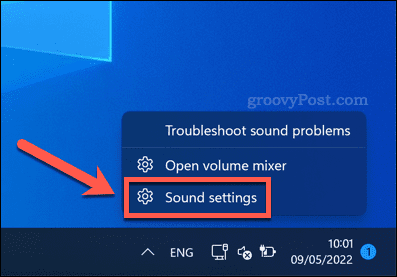
Dalam menu Bunyi , anda sepatutnya melihat mikrofon anda muncul sebagai peranti dalam menu Input . Jika belum, pilih ia sebagai peranti input aktif anda dengan menekan pilih peranti untuk bercakap dan merakam dan memilihnya daripada senarai.
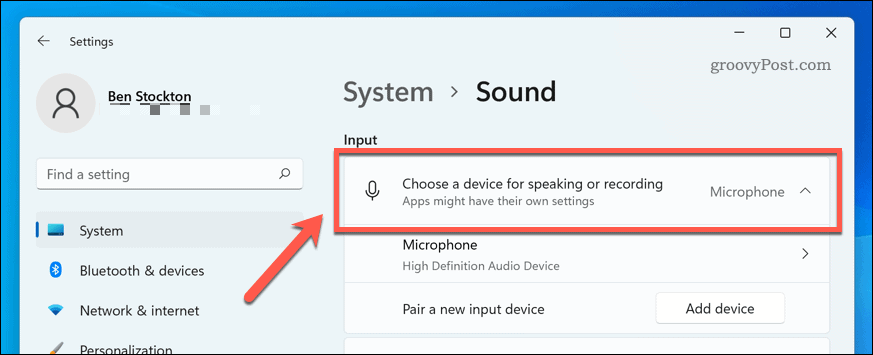
Cara Menguji Mikrofon pada Windows 11
Pada ketika ini, mikrofon anda harus sedia untuk digunakan, bermakna ia disambungkan, dihidupkan dan dengan pemacu yang betul dipasang. Anda juga sepatutnya dapat memilihnya sebagai peranti input dalam tetapan bunyi anda.
Langkah seterusnya ialah menguji mikrofon anda dan mengkonfigurasikan tetapan input anda supaya mikrofon anda berbunyi jelas, jelas dan sedia untuk berbual atau merakam. Cara paling mudah untuk melakukan ini ialah menggunakan alat ujian terbina dalam dalam menu tetapan bunyi .
Untuk menguji mikrofon pada Windows 11:
- Buka menu Mula dan pilih Tetapan .
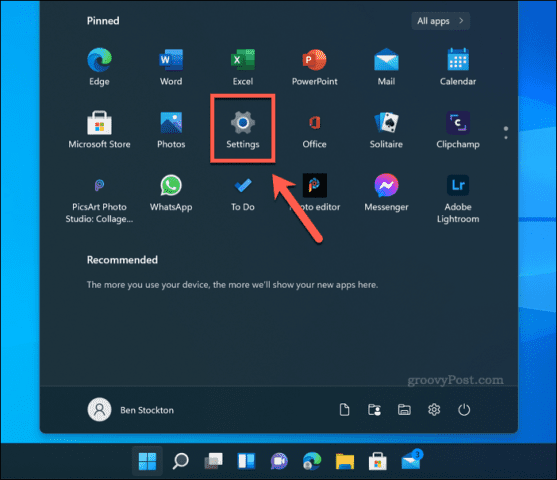
- Dalam Tetapan , tekan Sistem > Bunyi .
- Pilih mikrofon anda dalam bahagian Input .
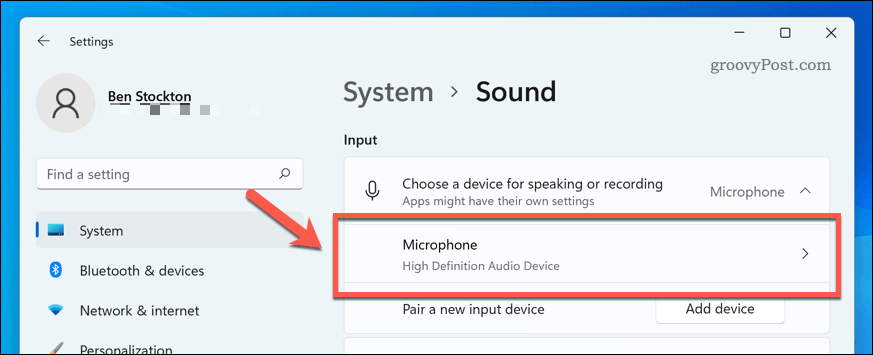
- Dalam menu Properties untuk mikrofon anda, semak tetapan kelantangan input adalah betul dengan menggerakkan peluncur ke atas atau ke bawah.
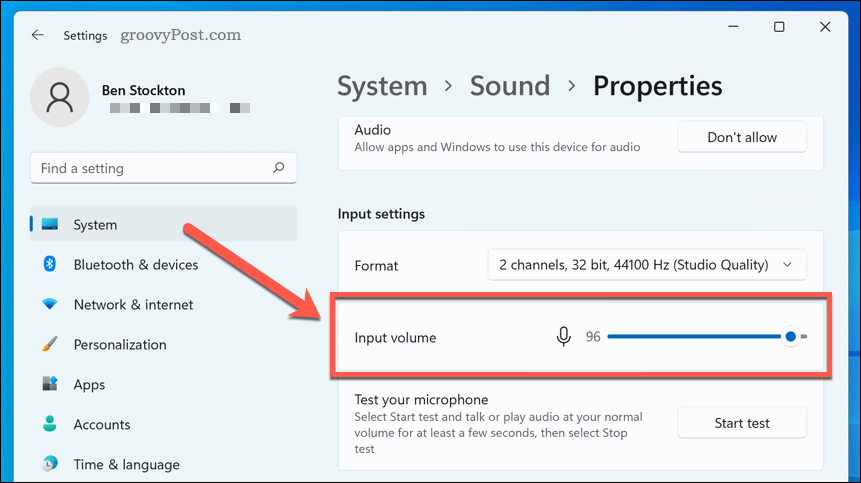
- Sahkan tetapan lain, seperti tetapan format audio , seperti yang diperlukan.
- Untuk mula menguji mikrofon anda, tekan butang Mulakan ujian .
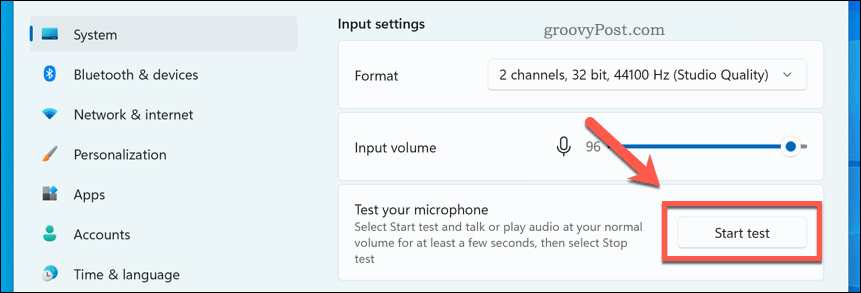
- Bercakap ke dalam mikrofon anda selama beberapa saat, kemudian tekan Hentikan ujian .
- Jika mikrofon anda menangkap bunyi dengan betul, anda akan melihat peratusan hasil di sebelah butang Mulakan ujian.
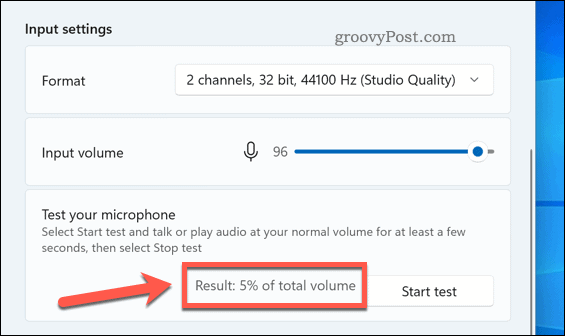
- Jika peratusan hasil di bawah 75% , anda perlu mengalihkan peluncur volum input ke atas untuk meningkatkan volum.
Pada ketika ini, mikrofon Windows 11 anda sepatutnya sedia untuk digunakan. Anda boleh mula menggunakannya untuk merakam, menstrim atau membuat panggilan suara dalam apl seperti Discord atau Zoom.
Jika anda masih menghadapi masalah, pastikan anda melaraskan tetapan volum input anda dengan lebih lanjut. Anda juga boleh berfikir tentang menggunakan apl daripada pengilang mikrofon anda yang mungkin termasuk tetapan tambahan dan alatan konfigurasi. Alternatif pihak ketiga juga wujud, seperti VoiceMeeter , yang membolehkan anda meningkatkan tahap rangsangan mikrofon anda.
Menggunakan Windows 11
Langkah di atas akan membantu anda menguji mikrofon dengan cepat pada Windows 11. Jika anda menghadapi masalah, pastikan anda menyemak kemas kini baharu untuk pemacu sistem dan peranti anda.
Masih menjalankan Windows 10? Walaupun langkahnya berbeza pada Windows 11, anda masih boleh mengkonfigurasi tetapan bunyi anda dalam apl Tetapan pada Windows 10.

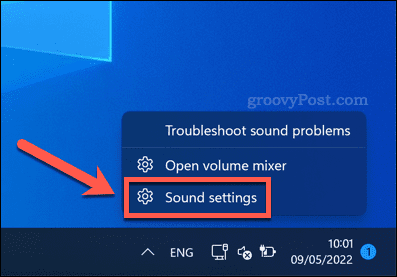
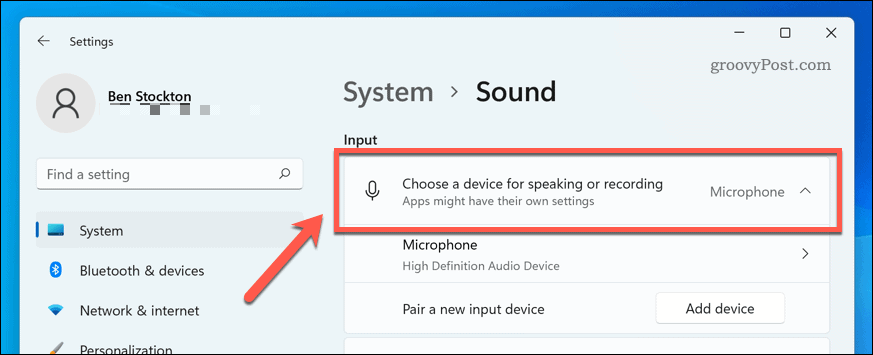
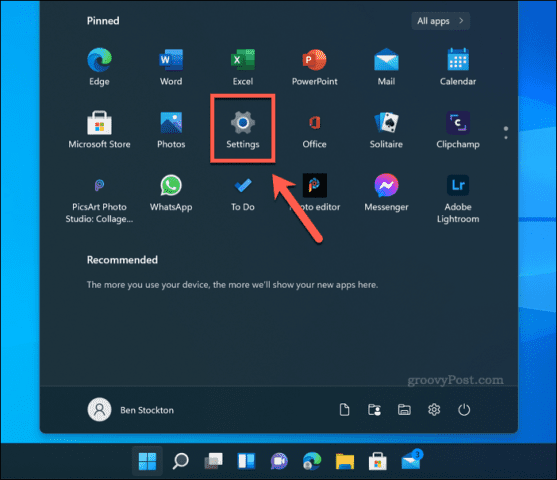
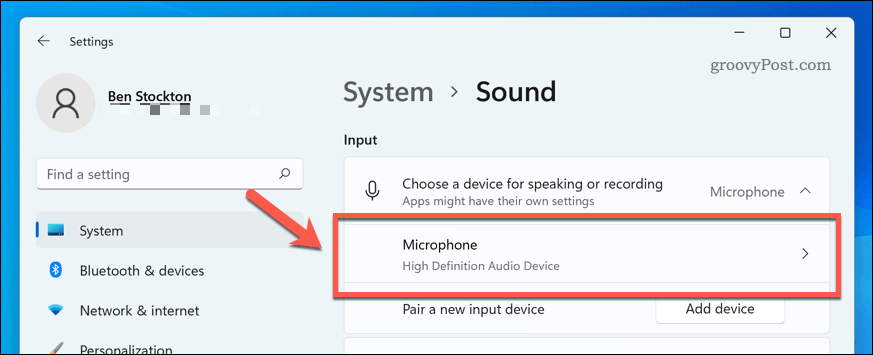
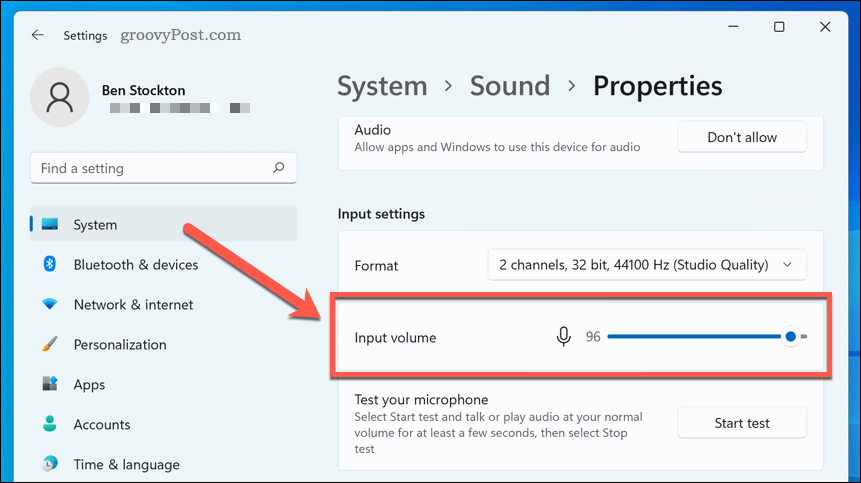
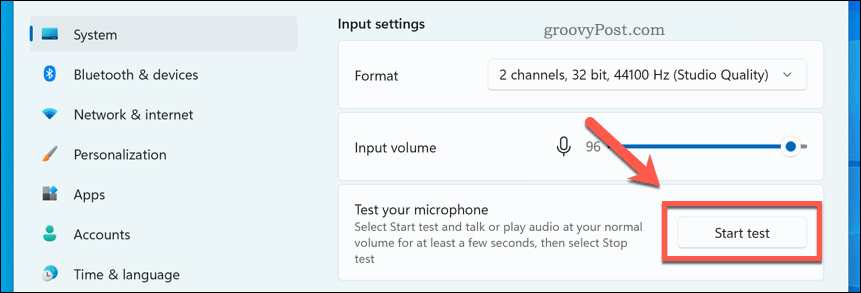
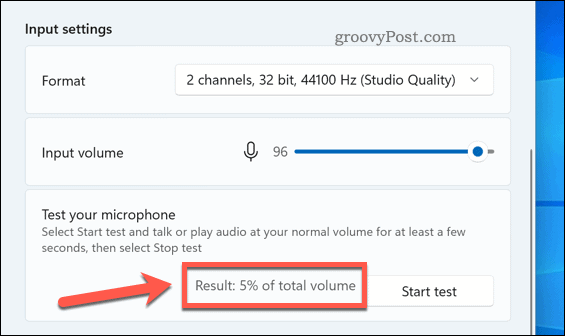


![Bagaimana Untuk Selesaikan Masalah Lampu Merah Pengawal PS4? [Penyelesaian Dicuba & Diuji] Bagaimana Untuk Selesaikan Masalah Lampu Merah Pengawal PS4? [Penyelesaian Dicuba & Diuji]](https://luckytemplates.com/resources1/images2/image-6314-0408151057238.png)





